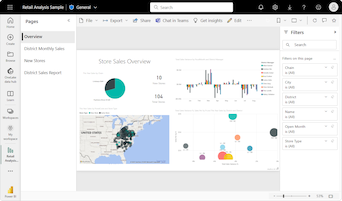Power BI의 도넛형 차트 만들기 및 사용
적용 대상: Power BI Desktop
Power BI 서비스
도넛형 차트는 전체에 대한 부분의 관계를 표시한다는 점에서 원형 차트와 비슷합니다. 가운데가 비어 있고 레이블 또는 아이콘이 들어갈 공간이 있다는 점만 다릅니다.
도넛형 차트는 개별 섹션을 서로 비교하는 대신 특정 섹션을 전체와 비교하는 데 사용할 때 가장 적합합니다.
필수 조건
Power BI 동료와 보고서를 공유하려면 두 사람 모두 Power BI 유료 버전에 대한 라이선스가 있거나 보고서가 프리미엄 용량에 저장되어 있어야 합니다.
샘플 가져오기
따라하려면 Power BI Desktop 또는 Power BI 서비스에서 Retail Analysis 샘플 .pbix 파일을 다운로드합니다.
이 자습서에서는 Retail Analysis Sample PBIX 파일을 사용합니다.
왼쪽 위에서 파일>보고서 열기를 선택합니다.
소매점 분석 샘플 PBIX 파일의 복사본을 찾고 열기를 선택합니다.
보고서 보기에서 소매점 분석 샘플 PBIX 파일이 열립니다.

아래쪽에서 녹색 더하기 기호
 를 선택하여 보고서에 새 페이지를 추가합니다.
를 선택하여 보고서에 새 페이지를 추가합니다.
도넛형 차트 만들기
다음 단계에 따라 도넛형 차트를 만듭니다.
빈 보고서 페이지에서 시작하고 데이터 창에서 판매를 선택한 다음 작년 판매 확인란을 선택합니다.
시각화 창에서 도넛형 차트
 아이콘을 선택하여 가로 막대형 차트를 도넛형 차트로 변환합니다. 작년 판매액이 시각화 창의 값 섹션에 없으면 끌어서 놓습니다.
아이콘을 선택하여 가로 막대형 차트를 도넛형 차트로 변환합니다. 작년 판매액이 시각화 창의 값 섹션에 없으면 끌어서 놓습니다.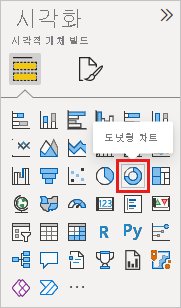
항목>범주를 선택하여 시각화 창의 범례 영역에 추가합니다.
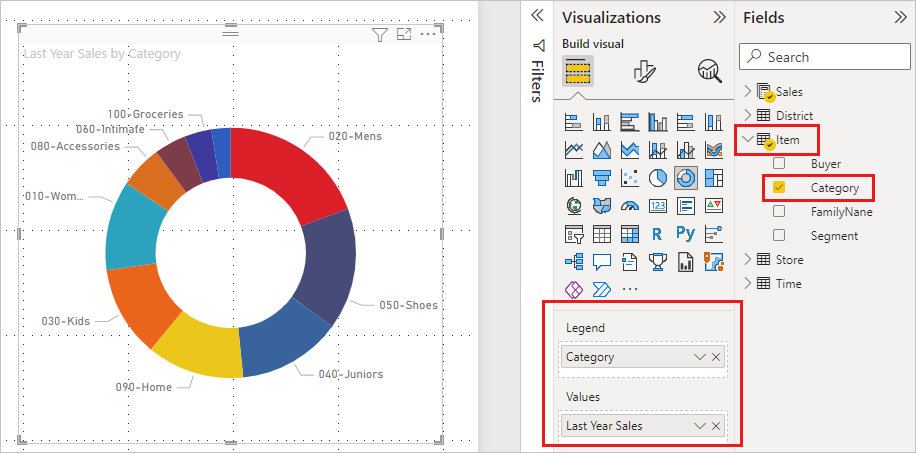
도넛형 차트의 각 섹션 내 세부 정보를 보려면 세부 정보 필드에 범주를 추가합니다.
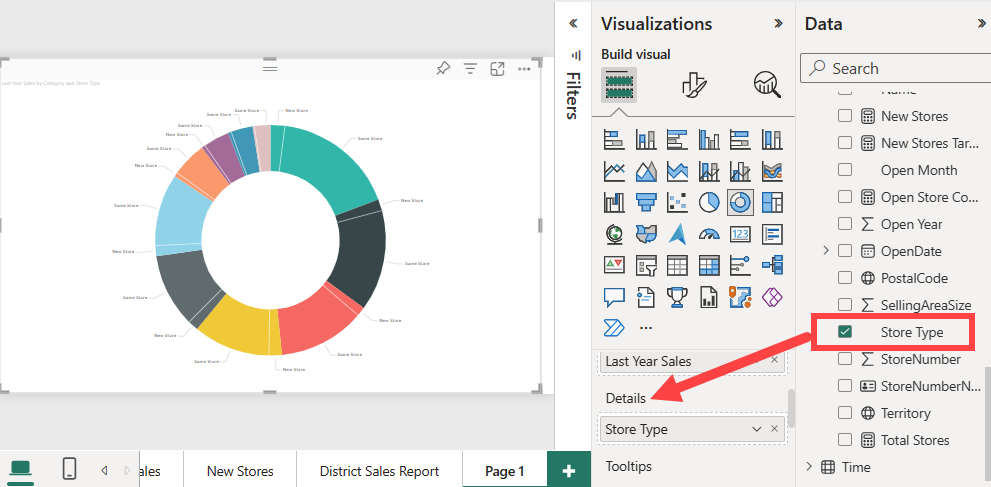
필요에 따라 차트 텍스트의 크기와 색을 조정합니다.
고려 사항 및 문제 해결
다음은 도넛형 차트를 사용할 때 고려해야 할 몇 가지 사항입니다.
- 도넛형 차트 값을 더한 총합은 100%를 넘지 않아야 합니다.
- 범주가 너무 많으면 작은 조각 차트가 만들어집니다. 작은 조각은 읽고 해석하기 어려울 수 있습니다.